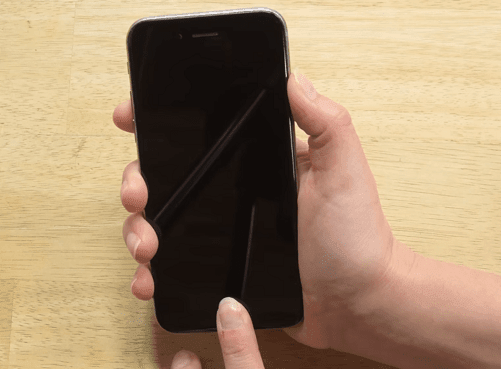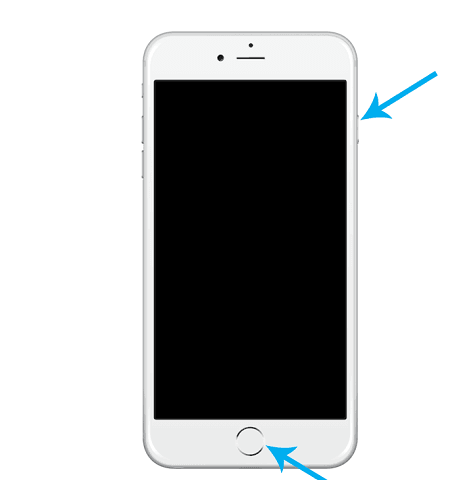Chế độ DFU trong iPhone là trạng thái khi iPhone hoặc iPad của bạn bật nhưng không khởi động và bạn không thể sử dụng thiết bị của mình trong khi ở chế độ DFU . Chế độ DFU về cơ bản hoạt động theo cách mà bạn muốn jailbreak, un-jailbreak hoặc cập nhật phần mềm beta của thiết bị hoặc hạ cấp từ một phiên bản iOS khác thì bạn cần đặt iPhone của bạn vào chế độ DFU , do đó, với chế độ này thì nếu iPhone hoặc iPad của bạn không hoạt động được hoặc iPhone không kết nối được thì có thể áp dụng cách này
Vì vậy, đây là tất cả về DFU trong các thiết bị của Apple, nhưng đây không phải là tất cả về chế độ DFU, mà còn có thêm 2 điểm nữa mà bạn có thể gặp phải với chế độ này của iPhone, do đó Apple có ba giải pháp để khắc phục nếu iPhone của bạn không hoạt động đúng, đó là Chế độ DFU, Chế độ phục hồi, Chế độ an toàn
Tôi sẽ giải thích cho bạn những thuật ngữ này bởi vì chúng không liên quan đến nhau nhưng cũng giống như nghe.
Chế độ DFU là gì?
Chế độ DFU ((Device Firmware Update) là một chế độ trong đó bạn có thể thực hiện một số sửa đổi trên phiên bản iOS của bạn đang chạy trên iPhone hoặc iPad, Nó cho phép bạn sửa iPhone của bạn từ các vấn đề khác nhau như iPhone sẽ không kết nối được khi bạn muốn xóa jailbreak hoặc jailbreak . Trong chế độ này, điện thoại của bạn phải được kết nối với PC hoặc máy Mac và chạy iTunes trên hệ thống, vì làm như vậy thì bạn kiểm soát được điện thoại trong khi chưa khởi động lại điện thoại.
Chế độ Khôi phục (Recovery) là gì?
Khôi phục thường được gọi là chế độ khôi phục và chế độ này cũng hoạt động được trong cả điện thoại thông minh Android hay còn được gọi là Factory Reset. Chế độ này sẽ Reset thiết bị của bạn và quay trở lại trạng thái ban đầu và trạng thái mặc định giống như một thiết bị mới. Còn Chế độ Phục hồi trên iOS thì nó sẽ làm cho giao diện giữa iTunes và iPhone hoặc iPad của bạn có thể khôi phục cài đặt và xóa sạch tất cả dữ liệu, do đó hãy lưu ý rằng trước khi đưa iPhone vào chế độ khôi phục này, thì bạn sẽ cần phải tạo ra bản sao lưu cho thiết bị của mình nếu không tất cả dữ liệu sẽ bị mất vĩnh viễn.
Chế độ An toàn (Safe) là gì?
Chế độ an toàn là chế độ mà bạn có thể vào iPhone của bạn trong vài khu vực như bạn có thể loại bỏ và xóa tính năng bị lỗi và nó cũng giống như Jailbreak iPhone, và tương tự như trên Windows và macOS cũng có các tùy chọn Chế độ An toàn ((Safe Mode) để thực hiện một số thay đổi trên thiết bị, mà trong đó bạn không thể thực hiện được ở chế độ thông thường.
Vì vậy, bây giờ bạn đã hiểu về ba thuật ngữ này, bây giờ bạn không còn bối rối về một vài chế độ trong iPhone hoặc bất kỳ thiết bị Apple khác nữa.
Hướng dẫn Đặt lại iPhone, iPad và iPod touch trong chế độ DFU bằng iTunes?
1). Bật iPhone 6 vào chế độ DFU
Bây bạn có thể đưa iPhone vào chế độ DFU nếu điện thoại của bạn bị đứng hoặc không bật được. Thực hiện theo các bước dưới đây một cách cẩn thận.
- Bước # 1: Đầu tiên bạn sẽ cần iTunes để cài đặt trên PC hoặc Mac của bạn, do đó hãy tải nó về và cài đặt. [Tải tại Đây]
- Bước 2: Sau khi cài đặt iTunes, chạy iTunes, cắm iPhone hoặc iPad với máy PC hoặc Mac bằng cáp sét.
- Bước # 3: Bây giờ iTunes sẽ phát hiện thiết bị của bạn và bây giờ nhấn các phím sau
- #Nhấn và giữ nút Nguồn và Home cùng nhau trong 8 giây (iPhone 6 trở lên)
- #Sau 8 giây, thả nút Nguồn nhưng không thả nút Home (đối iPhone 6 trở lên) giữ cho đến khi iTunes hiển thị thông báo ” iTunes đã phát hiện iPhone ở chế độ khôi phục. Bạn phải khôi phục iPhone trước khi nó có thể được kết nối với với iTunes”

- Bước 4: Sau khi phát hành nút nguồn, bạn thấy rằng iPhone của bạn đang chuyển màn hình thành màu đen và hoàn toàn không có biểu tượng Apple hoặc hình động khởi động, nghĩa là bạn đã bật thành công vào chế độ DFU.
2). Bật iPhone 7 vào chế độ DFU
- Bước # 1: Đầu tiên bạn sẽ cần Tải iTunes
- Bước 2: Sau khi cài đặt iTunes, chạy iTunes, cắm iPhone 7 hoặc iPad với máy tính/
- Bước # 3: Bây giờ iTunes sẽ phát hiện thiết bị của bạn và nhấn các phím sau
- # Nhấn và giữ nút Nguồn và nút Giảm âm lượng lại với nhau trong 8 giây
# Sau 8 giây, thả nút Nguồn, nhưng không thả nút Giảm âm lượng và giữ cho đến khi iTunes hiển thị thông báo ” iTunes đã phát hiện iPhone ở chế độ khôi phục. Bạn phải khôi phục iPhone trước khi nó có thể được sử dụng với iTunes .
- Bước 4: Sau đó hãy thả tay ra khỏi các nút bạn đã bấm, Bạn thấy rằng iPhone sẽ có màn hình toàn màu đen và không có biểu tượng Apple hoặc hình động khởi động, có nghĩa là bạn đã bật thành công vào chế độ DFU.
Nếu nó không xuất hiện thanh màn hình màu đen thì hãy thử lại từ Bước # 3 ở trên nhé. Khi đã xong, hãy kiểm tra thiết bị của bạn và xem hoạt động của nó đúng hay sai. Nhưng hầu hết sẽ hoạt động lại bình thường!
Kết Luận
Với các hướng dẫn như trên thì bạn đã thành công trong việc bật chế độ DFU cho iPhone rồi nhé, Còn nếu thấy sai sót hoặc là bị lỗi gì thì có thể để lại bình luận nhé. Ngoài ra thì với các cho iPhone 7 thì bạn còn áp dụng cho các điện thoại iPhone 8, 8 Plus và cả iPhone X nhé.
Mục Lục Bài Viết